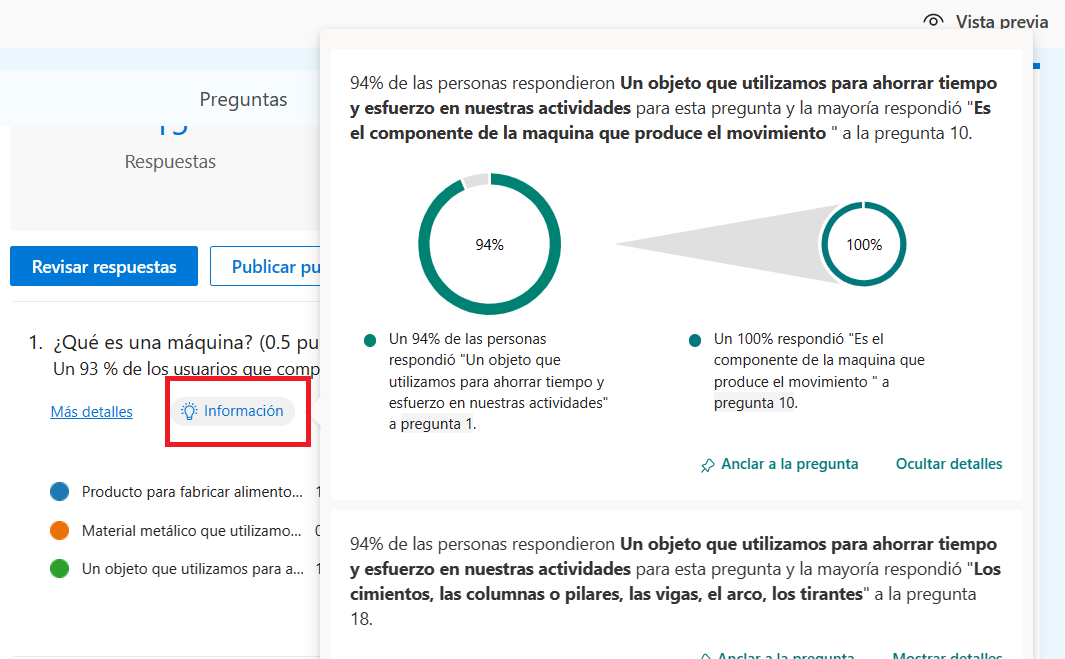¿Cómo acceder a los resultados de un formulario o cuestionario?
Una vez que hemos creado y compartido uno o más formularios o cuestionarios con Microsoft Forms, debemos esperar a que sean completados por las personas que lo hayan recibido para poder revisar los resultados.
Debes seleccionar el formulario o cuestionario que quieras analizar. En la pestaña "Respuestas" te aparecerá un resumen de las respuestas recibidas para cada pregunta que se haya propuesto.
En primer lugar, verás en "Respuestas" el número total de participantes que han realizado el formulario, la puntuación media total obtenida y el estado del cuestionario, si aparece como "Activo" es que todavía puede recibir respuestas.
Para cada pregunta, podrás ver el porcentaje de usuarios que contestaron correctamente a esa pregunta, el número de respuestas para cada una de las opciones de respuesta e incluye, además, un gráfico que muestra la distribución de respuestas para cada pregunta.
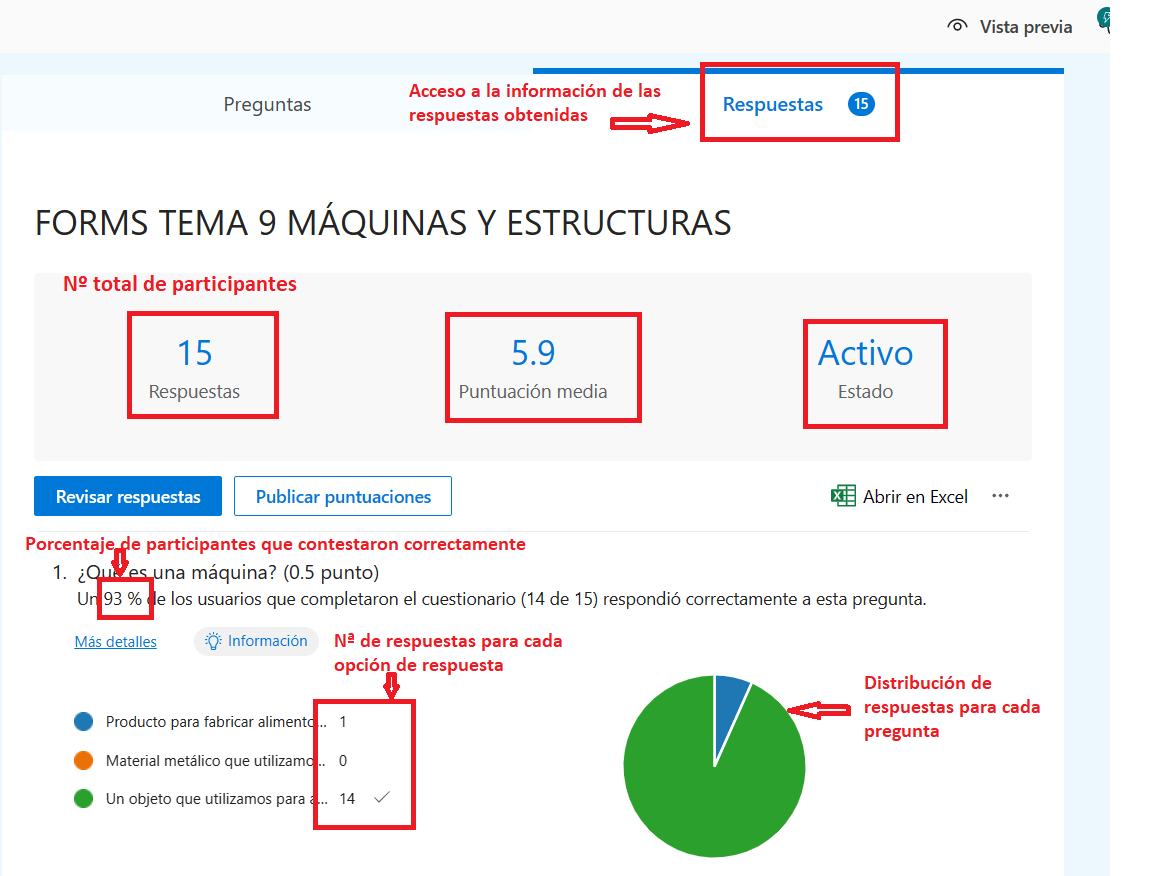
Si seleccionas "Revisar respuestas", podrás ver las respuestas detalladas.
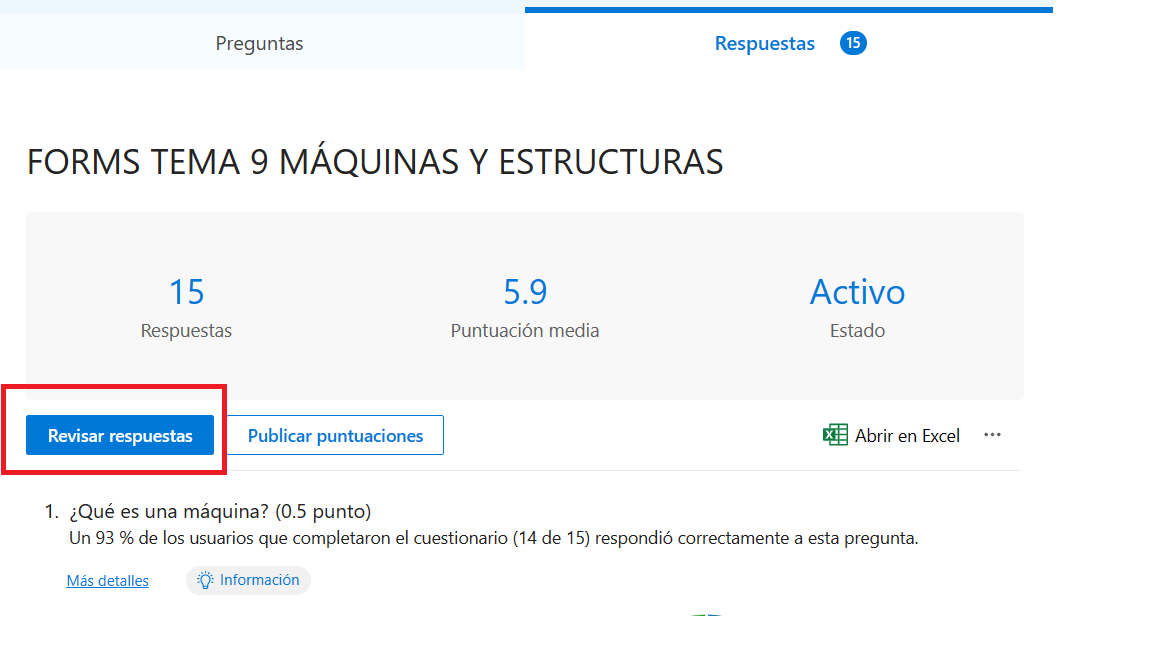
Podrás ver cada respuesta con su puntuación para cada encuestado si es de corrección automática, o si es de texto nos aparecerá un mensaje de "necesita revisar", además, podrás ver el tiempo que ha necesitado cada persona para completarlo y su puntuación total. En cada pregunta, podrás ver un icono de comentario para devolver una retroalimentación personalizada. A su derecha, en los "tres puntitos" puedes eliminar o imprimir respuestas, además de publicar puntuaciones. Para visualizar al siguiente participante, pulsa en "Revisar siguiente".
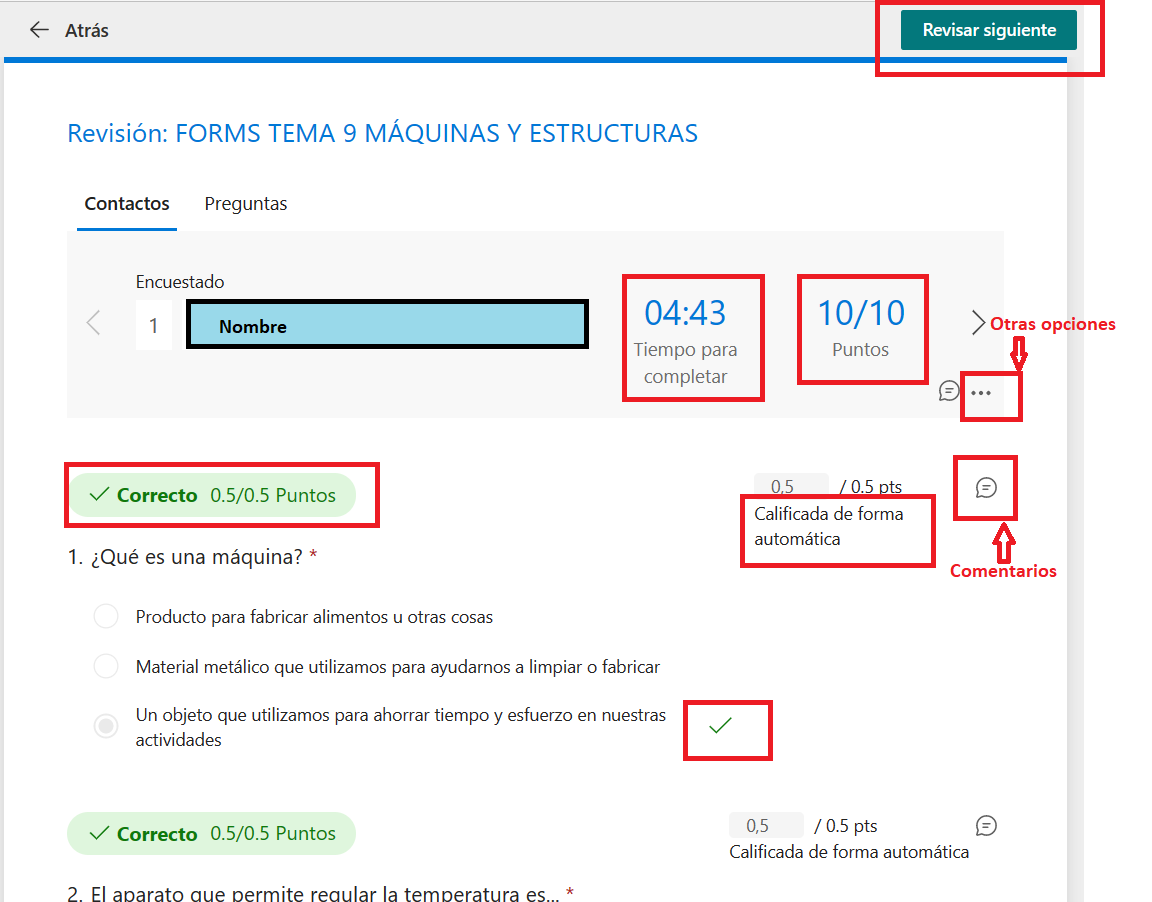
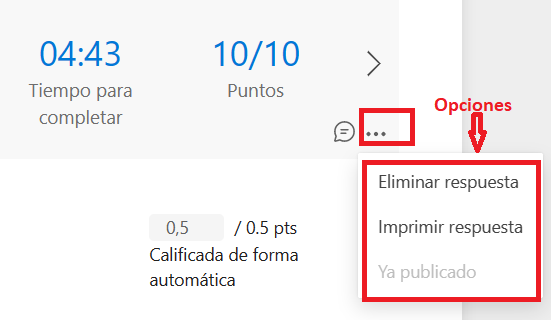
Los encuestados no podrán ver las calificaciones o puntuaciones hasta que no publiques las puntuaciones. Para publicar las puntuaciones de forma general, una vez que estés en el apartado de "Respuestas" deberás hacer clic en "Publicar puntuaciones",
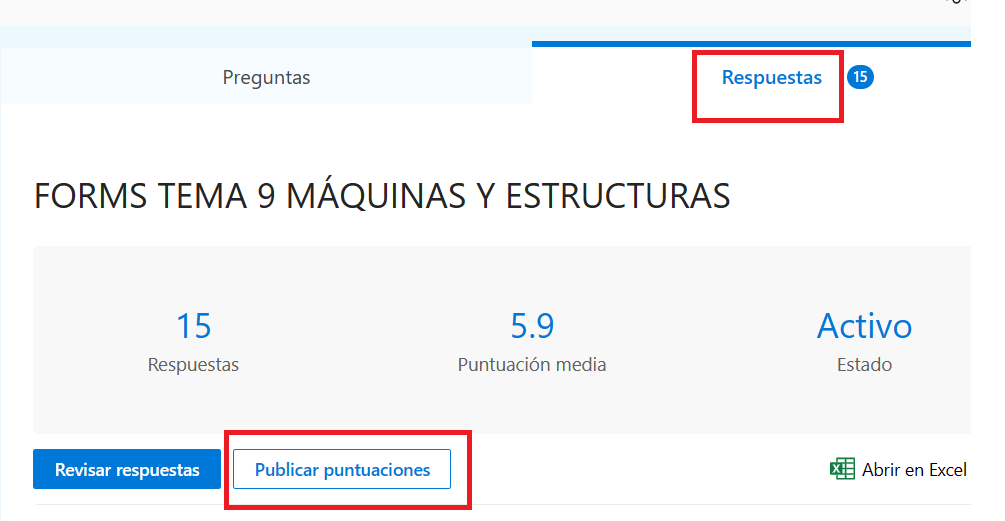
haces clic sobre "Nombre" y automáticamente, todos los alumnos serán seleccionados, después sólo tienes que hacer clic sobre "Publicar puntuaciones". Esta opción proporcionará a los usuarios el acceso a los comentarios y resultados. El acceso será el a través del mismo vínculo que usaron para iniciar el formulario o cuestionario.
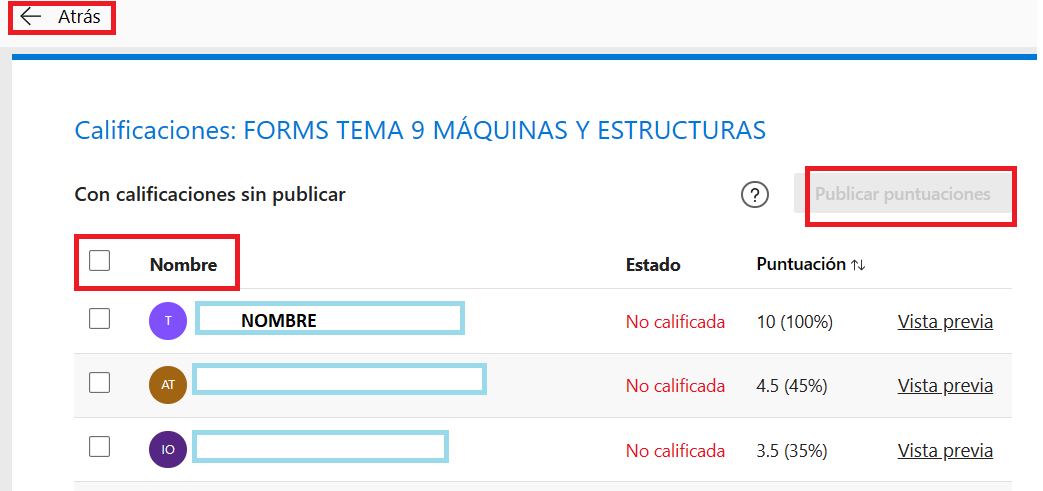
También podrás seleccionar "Abrir en excel" y se te abrirá una hoja de excel editable con las respuestas y puntuaciones del formulario. Además, si pulsas en más opciones (...) que aparecen a su derecha, verás que te aparecen tres opciones: eliminar todas las respuestas, imprimir el resumen de resultados o compartir un vínculo de este resumen mediante la generación de un link que puedes compartir.
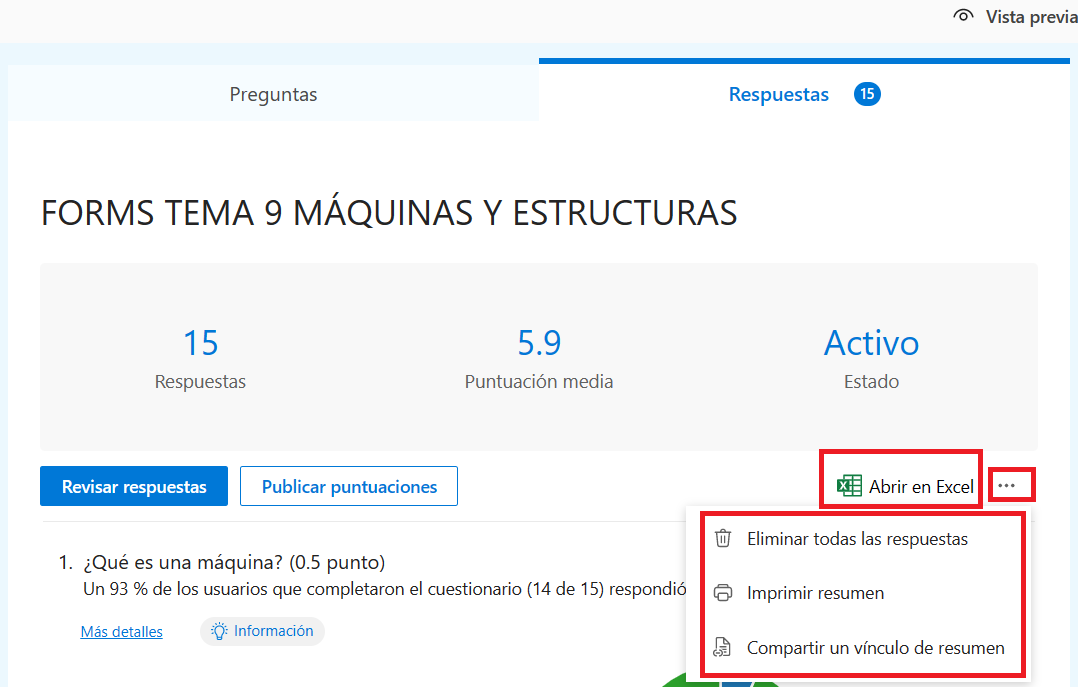
Para hacer el análisis de una sola pregunta, haces clic en "Más detalles" donde podrás ver una lista de todas las respuestas individuales para esa pregunta y ver los resultados.

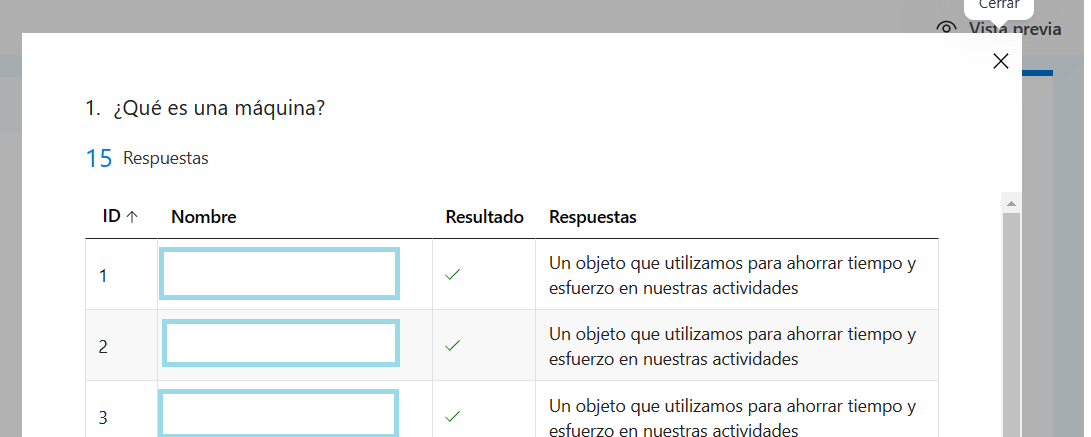
Si haces clic en "Más información" te aparecerá un informe de tendencias de diversas preguntas. Imagen 10